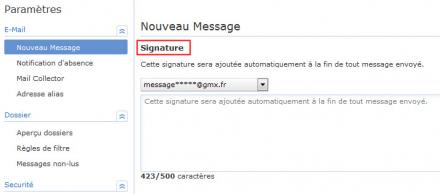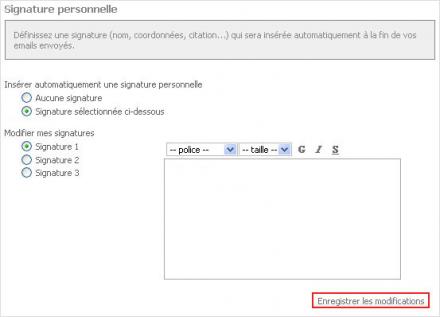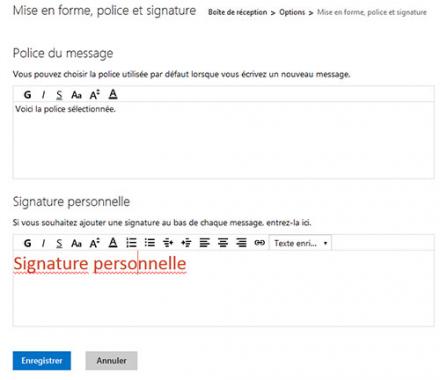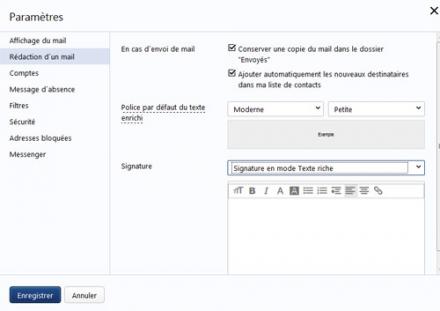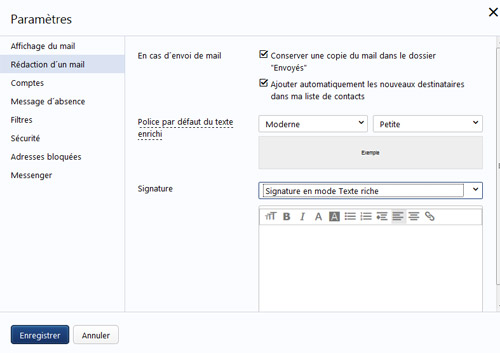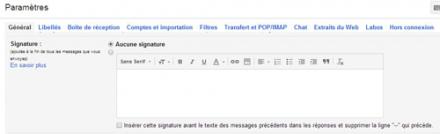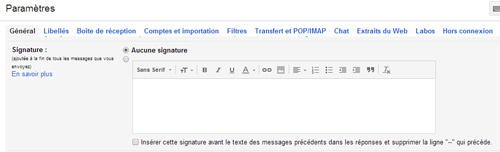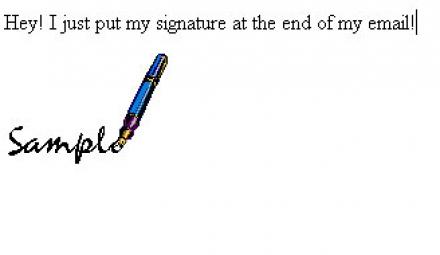Comment insérer une signature dans GMX ?
GMX est un service de messagerie en ligne gratuit avec plus de 13 000 000 d'inscrits à son actif.
Quelles étapes pour insérer une signature dans GMX ?
- Rien de plus simple ! Il suffit d'entrer dans les paramètres de votre compte GMX.
- Au sein de l'onglet E-mail, vous trouverez une section signature.
- Afin de créer la vôtre, cliquez sur Modifier et insérer votre signature personnalisée !
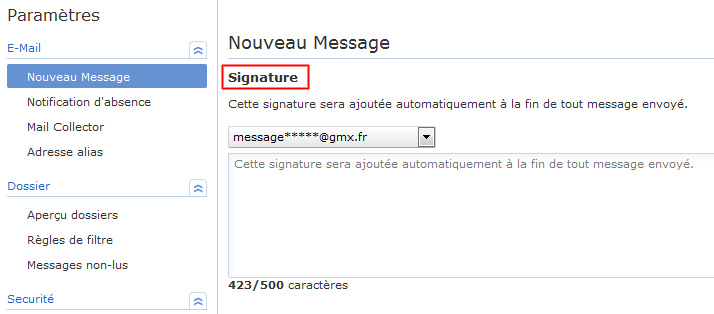
- Pour la valider, cliquez sur " Sauvegarder " et le tour est joué !
Dès lors que vous souhaiterez ajouter une information à votre signature ou la retirer, vous pourrez suivre cette procédure. Lire la suite